PPT课件制作的简要步骤与方法【精选文档】
- 格式:docx
- 大小:37.79 KB
- 文档页数:5

简述幻灯片的制作流程幻灯片是一种常见的演示工具,它可以用来展示各种信息,如文字、图片、图表等。
制作一份好的幻灯片需要经过以下几个步骤:1.确定主题和内容首先需要确定幻灯片的主题和内容。
主题可以是一个产品、一个项目、一个概念等等。
内容可以是文字、图片、图表等,需要根据主题来确定。
2.收集素材收集素材是制作幻灯片的重要步骤。
素材可以是图片、图表、视频等。
需要根据主题和内容来收集素材,确保素材的质量和适用性。
3.设计布局设计布局是制作幻灯片的关键步骤。
需要根据主题和内容来设计布局,确保幻灯片的整体风格和视觉效果。
布局可以包括标题、正文、图片、图表等。
4.编辑文字和图片编辑文字和图片是制作幻灯片的基本步骤。
需要根据主题和内容来编辑文字和图片,确保文字和图片的质量和适用性。
文字需要简洁明了,图片需要清晰美观。
5.添加动画和转场效果添加动画和转场效果可以使幻灯片更加生动有趣。
需要根据主题和内容来添加动画和转场效果,确保效果的适用性和合理性。
动画和转场效果可以包括淡入淡出、滑动、旋转等。
6.调整细节调整细节是制作幻灯片的最后一步。
需要根据主题和内容来调整细节,确保幻灯片的整体效果和质量。
细节可以包括字体、颜色、大小等。
7.保存和分享保存和分享是制作幻灯片的最后一步。
需要将幻灯片保存为PPT或PDF格式,方便分享和演示。
可以通过邮件、云盘等方式分享幻灯片。
总结制作一份好的幻灯片需要经过以上几个步骤。
需要根据主题和内容来确定素材、设计布局、编辑文字和图片、添加动画和转场效果、调整细节等。
制作好的幻灯片可以用来展示各种信息,如产品介绍、项目汇报、概念解释等。

PPT课件制作的简要步骤与方法一、制作步骤1。
阅读文稿:对提供的文字材料进行理解,了解文字所要表述的事件、涵义以及让读者需要汲取哪些经验、教训、做法等等;2。
收集素材:根据文字稿提供的内容,按所要表现的内容收集、整理制作PPT所需的各类媒体文件;3。
设计界面:根据文字稿所表达的内涵设计适应主题、反应内容的封面和背景,背景尽量做到布局简洁、色彩搭配合理;4。
制作草稿:将文字稿的内容分段取出放入PPT文字稿中,要保证每一页内的文字所表达的意思完整但内容不要过多;5.添加媒体:将每页的文字内容改成媒体信息,并调整到适合的位置以保证画面的整洁、合理;6。
设计动画:给每一页中的各种元素和页面间的过场添加动画(进入、退出、强调、移动)效果,保证同一画面中的各媒体动画效果连续,衔接有序,并按内容的先后依次出现;7。
调整时间:根据朗读者的语速,调整动画进出时间的长短,达到动画效果,媒体信息与文字内容相匹配。
8.调试修改:由第三方观看,对其提出的修改意见进行修改完善;9.打包交稿:将PPT关联的媒体文件、字体、声音等内容一并打包,确保演示效果完整流畅。
二、制作方法(03版)1。
打开“任务窗格”:PPT课件制作过程中的部分功能都可在“任务窗格”中进行设置,要打开任务窗格,点击“视图->任务窗格”或按快捷键【Ctrl+F1】。
打开“任务窗格”任务窗格窗格中各项2。
插入背景或添加主题:在制作PPT课件前可设置课件的基调,即背景或主题样式。
(1)设置背景方法:“格式—〉背景”或在页面空白处点击鼠标右键,选择“背景”,调出背景设置对话框.设置背景背景对话框在弹出的对话框中设置课件背景,设置后点击“应用"修改当前页面背景,点击“全部应用"修改全部页面中的背景。
(2)设置主题方法:在任务窗格中选择“幻灯片设计”,在下拉表中选择一个主题,然后点击右侧箭头选项选择“应用于所有幻灯片"将更改全部页面主题,选择“应用于选定幻灯片”将更改当前页面主题。

如何做ppt课件步骤如何做PPT课件步骤一、明确课件内容和目标在开始制作PPT课件之前,首先需要明确课件的内容和目标。
确定教学目标和要传达的主要内容,这样可以帮助你更好地设计和组织课件。
例如,如果你要教授一门数学课程,你可能需要包括一些基本概念、公式和例子。
二、规划课件结构确定课件的结构和组织方式是非常重要的。
你可以使用头部标题和子标题,将课件内容分成不同的部分并进行分类。
这样,学生在观看课件时可以更好地理解和记忆内容。
三、选择合适的模板和设计风格PPT提供了很多精美的模板和设计风格供你选择,你可以根据你的课程内容和目标选择相应的模板。
同时,你也可以根据自己的需求进行设计自定义。
四、添加内容在编辑PPT时,你可以使用文字、图片、图表和视频等多种方式来呈现内容。
根据你的需要,你可以添加文字说明、插入图片以及绘制图表等,以便更好地向学生传达信息。
五、使用适当的字体和字号在选择字体时,确保其清晰易读。
避免使用太小的字号,以免影响学生的观看体验。
建议使用常用的字体如Arial、Calibri或Times New Roman等。
六、使用简洁明了的语言课件的文字要简洁明了,避免使用过于复杂的语句和术语,以方便学生理解。
使用短句和简洁的表达方式可以提高学生的注意力和理解能力。
七、添加合适的动画和过渡效果动画和过渡效果可以提高课件的可视化效果,使学生的注意力集中。
但要注意不要过度使用这些效果,以免分散学生的注意力和混淆主要内容。
八、注意版面布局和对齐方式版面布局和对齐方式影响到课件的整体美观度。
确保文字、图片和其他元素对齐整齐,使整个课件看起来更加清晰和专业。
九、进行细节优化在完成PPT课件的初步设计后,回顾一下整个课件并进行细节优化。
检查拼写错误、格式调整以及其他细节,确保课件的准确性和完整性。
十、预览和演示在最终制作完成后,预览整个课件并进行演示。
这样可以帮助你查找错误和改进演示效果,确保在课堂上呈现出最佳的效果。
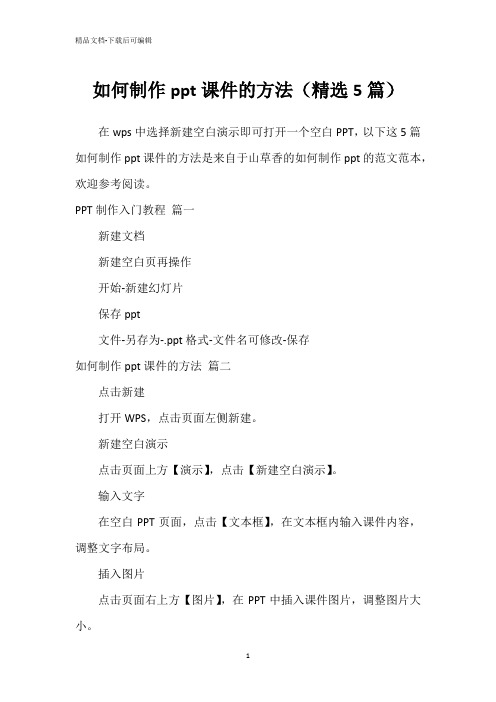
如何制作ppt课件的方法(精选5篇)在wps中选择新建空白演示即可打开一个空白PPT,以下这5篇如何制作ppt课件的方法是来自于山草香的如何制作ppt的范文范本,欢迎参考阅读。
PPT制作入门教程篇一新建文档新建空白页再操作开始-新建幻灯片保存ppt文件-另存为-.ppt格式-文件名可修改-保存如何制作ppt课件的方法篇二点击新建打开WPS,点击页面左侧新建。
新建空白演示点击页面上方【演示】,点击【新建空白演示】。
输入文字在空白PPT页面,点击【文本框】,在文本框内输入课件内容,调整文字布局。
插入图片点击页面右上方【图片】,在PPT中插入课件图片,调整图片大小。
点击保存点击页面左上角的【保存图标】,即可导出PPT。
ppt动画制作教程篇三首先要准备工具和素材,使用的工具就是PowerPoint2022,使用的素材是枫叶图片,一切工作准备就绪后,接下来就可以制作关于落叶的PPT动画了。
PPT动画制作第一步、打开PPT,点击视图,然后点击任务窗格(或者使用快捷方式也可以),右侧便会出现相关操作选项,调用它的目的是方便接下来的制作过程。
PPT动画制作第二步、点击右侧的下拉框,选择幻灯片版式,点击内容版式,选在空白内容(当然也可以选在其他的样式)。
PPT动画制作第三步、接着就要插入素材了,点击插入,点击图片按钮,点击来自文件,选在想要制作成动画的图片,要制作的是落叶动画,所以就选择插入枫叶图片。
PPT动画制作第四步、然后选中插入的图片,右击,选择自定义动画,当然也可以直接在右边的面板中选择自定义动画选项,然后在点击图片,同样可以实现对图片的操作。
PPT动画制作第五步、接着便是关键的操作步骤了,选中图片后点击添加效果,然后点击动作路径,选择绘制自定义路径,选择自由曲线,这样就完成了一个简单的动画的制作,以同样的方式对另外一张图片进行处理。
PPT动画制作第六步、为了使动画看起来比较有层次感,点击第二个路径,选在从上一项之后开始,这样两片枫叶就会先后掉落下来(如果想让枫叶同时飘落的话可以选择从上一项开始,这样就同时飘落了),枫叶飘落是一个很缓慢的过程,把速度降到最低。


课件制作过程讲解
课件制作是为了辅助教学,将教学内容以图文、音视频等形式呈现给学生。
下面我将简要介绍课件制作的过程:
1. 设定目标和主题:确定课件的目标和主题,明确要传达的信息和教学目标。
2. 收集素材:收集与教学内容相关的素材,包括文字、图片、音频、视频等。
可以从教科书、互联网、自己的教学资源库等渠道获取。
3. 组织内容结构:根据课程大纲或学习进度,将教学内容按照逻辑顺序组织起来,确定每个部分的标题和内容。
4. 设计幻灯片布局:选择适合的幻灯片模板,设计每页的布局,包括标题、正文、图表等。
5. 编辑文本内容:在每个幻灯片上添加文字说明,用简洁清晰的语言表达教学要点,避免冗长和复杂的表述。
6. 插入多媒体素材:将收集到的图片、音频、视频等素材插入到相应的幻灯片中,以丰富教学内容,提高学习效果。
7. 添加动画效果:根据需要,可以为幻灯片添加一些动画效果,如淡入淡出、弹出等,使教学内容更生动有趣。
8. 调整排版和格式:对整个课件进行调整,确保文字大小合适、图文排版美观,保证内容易读易懂。
9. 审查和修改:仔细检查课件的内容和格式,确保没有错误和遗漏,并进行必要的修改和调整。
10. 导出和保存:将课件导出为可用的格式,如PPT、PDF等,并进行保存备份,以便教学使用。
以上是课件制作的基本过程,当然根据具体情况可能会有所调整。
制作好的课件可以提供给学生,在教学过程中引导学生学习和理解知识,提升教学效果。

做课件的步骤
制作课件的步骤如下:
1. 确定目标:明确课件的主题和目标,确定想要教授的知识点和技能。
2. 收集资料:收集相关的资料和信息,包括文本、图像、音频和视频等。
确保资料的准确性和权威性。
3. 组织内容:根据课件的目标和教学内容,将收集到的资料进行整理和组织。
可以使用大纲或思维导图等工具来帮助组织内容。
4. 设计布局:选择合适的模板和布局,确保课件的整体风格和排版清晰、简洁。
注意使用合适的字体、颜色和图标等元素,使课件具有良好的可读性和视觉效果。
5. 添加内容:根据组织好的内容,逐步添加文字、图片、音频和视频等元素。
注意内容的逻辑性和连贯性,避免信息过载和冗余。
6. 设计动画和过渡效果:根据需要,为课件添加动画和过渡效果,增强课件的吸引力和趣味性。
但要注意不要过度使用动画效果,避免影响学习效果和流畅性。
7. 添加互动元素:根据教学需要,可以在课件中添加互动元素,如交互式问题、练习题、幻灯片导航等。
这可以增加学生的参
与和互动。
8. 调整和优化:检查课件的整体效果和流程,进行必要的调整和优化。
确保课件的准确性、完整性和易于理解。
9. 效果测试:进行课件的效果测试,可以邀请他人进行试用,收集反馈意见,根据反馈意见进行调整和改进。
10. 导出和保存:完成课件后,将其导出为常见的文件格式,如PPT、PDF等,并保存备份,以便后续使用和分享。
11. 使用和分享:将课件用于教学活动,并与学生或其他教师进行分享,以促进知识传播和学习效果的提高。

ppt制作入门教程图文PPT制作入门教程PPT是一种常用的演示工具,它能够将文字、图片、音频和视频等多媒体元素融合在一起,帮助我们清晰、生动地表达自己的想法和观点。
下面是一个简单的PPT制作入门教程,帮助你开始使用这个强大的工具。
步骤一:选择模板在开始制作PPT之前,首先需要选择一个合适的模板。
模板是一种预设好样式和排版的PPT设计,可以帮助你更快速地完成演示内容。
你可以从PPT软件中提供的模板库中选择一个适合的模板,也可以在网上搜索并下载其他的模板。
步骤二:添加内容选择好模板后,就可以开始添加内容了。
首先,在每个页面上选择合适的布局,例如标题布局、文字布局、图片布局等。
然后,根据需要进行文字和图片的填充。
注意要保持内容简洁明了,避免过多的文字和图片。
另外,你还可以加入一些动画效果和过渡效果,使演示更加生动。
步骤三:设计布局除了添加内容,还要考虑页面的整体布局设计。
你可以调整字体、颜色和大小等,以增加视觉效果。
此外,还可以调整背景图片或颜色,以使页面更加美观。
务必注意要保持整体的一致性和统一性。
步骤四:添加图表和图形PPT还支持添加图表和图形,用于呈现数据和统计。
你可以选择合适的图表类型,例如柱状图、饼状图、折线图等,然后填写数据。
PPT软件通常提供了一些简单的图表工具,帮助你快速生成所需的图表。
步骤五:设置幻灯片顺序和循环播放完成内容和设计后,你还可以设置幻灯片的顺序和循环播放。
你可以通过拖拽幻灯片进行调整顺序,并设置每个幻灯片的切换时间间隔。
此外,你还可以设置循环播放、自动播放和音乐等功能,以增强演示效果。
步骤六:保存和分享最后一步是保存和分享你的PPT。
你可以将PPT保存为本地文件,便于离线使用和备份。
同时,你还可以将PPT导出为PDF格式,以便更好地分享给别人。
如果需要在互联网上共享,你可以将PPT上传到在线存储或共享平台,并生成一个链接供他人访问。
以上就是一个简单的PPT制作入门教程。

PPT制作流程详解在现代社会中,PPT已经成为了一种常见的演示工具。
无论是在学术研究、商业展示还是教育培训中,PPT都扮演着重要的角色。
然而,要制作一份出色的PPT 并不是一件容易的事情。
下面将详细介绍PPT制作的流程,帮助读者更好地掌握这一技能。
1. 确定主题和目标在开始制作PPT之前,首先需要明确演示的主题和目标。
主题是PPT的核心,它应该能够准确地传达出你想要表达的内容。
目标则是你希望通过PPT达到的效果,比如说是向观众传递知识、推销产品或者展示数据等。
明确主题和目标可以帮助你更好地组织内容和选择合适的设计元素。
2. 收集和整理资料在制作PPT之前,需要收集和整理相关的资料。
这可能包括文字、图片、视频、音频等多种形式的内容。
确保这些资料与主题和目标相符,并且能够有效地支持你的演示。
同时,注意保持资料的版权合法性,避免侵权行为。
3. 设计布局和样式PPT的布局和样式对于整个演示的效果至关重要。
选择合适的模板和颜色搭配可以增加PPT的吸引力,同时也要注意保持整体风格的一致性。
合理安排文字、图片和图表的位置,使得每一页都具有良好的可读性和视觉效果。
4. 编写内容和设计动画在制作PPT的过程中,编写内容是一个重要的环节。
文字应该简洁明了,重点突出,避免堆砌大量的文字。
同时,可以使用图表、表格和图像来辅助说明和展示数据。
在设计动画时,要注意不要过度使用,以免分散观众的注意力。
合理运用动画可以使得PPT更加生动有趣。
5. 组织结构和流程PPT的组织结构和流程也需要仔细考虑。
内容应该按照逻辑顺序进行组织,确保观众能够清晰地理解你的演示内容。
可以使用标题、分段和导航等方式来帮助观众更好地跟随你的思路。
同时,注意控制每一页的内容量,避免信息过载。
6. 调整和优化在制作完整个PPT之后,需要进行调整和优化。
检查每一页的内容和布局是否合理,确保没有错误和遗漏。
同时,可以请他人进行审查,听取他们的意见和建议。
根据反馈进行修改和改进,使得PPT更加完善。

powerpoint课件制作流程PowerPoint课件的制作流程包括以下几个步骤:1. 确定主题和目标:首先要明确课件的主题和目标,确定要向观众传达的信息和要达到的效果。
2. 收集素材和内容:收集相关的信息和素材,包括文字、图片、图表、视频等。
确保这些素材与主题相关,并能够有效地支持内容的呈现。
3. 规划课件结构:根据主题和内容,规划课件的整体结构和各个部分的顺序。
通常可以采用标题、目录、章节等方式进行组织,使得内容层次清晰有序。
4. 设计幻灯片布局:选择合适的幻灯片模板或自定义布局,设置幻灯片的背景、字体、颜色等样式。
确保布局简洁明了、美观大方。
5. 编写文本内容:在每个幻灯片上编写简洁明了的文本内容,注意文字的排版和格式,避免内容过多或过少。
可以使用标题、段落、列表等方式来组织文本。
6. 插入多媒体元素:在适当的位置插入图片、图表、视频等多媒体元素,以丰富幻灯片的内容和表达方式。
确保多媒体元素与主题相关,并能够有效地支持内容的呈现。
7. 设计动画和过渡效果:为幻灯片和其中的元素添加适当的动画和过渡效果,以增加视觉吸引力和信息传达效果。
注意不要过度使用动画效果,以免分散观众的注意力。
8. 调整布局和排版:根据需要对幻灯片的布局和排版进行调整,使得内容更加清晰易读。
可以调整字体大小、行距、段落间距等。
9. 审查和修改:仔细审查幻灯片的内容、格式和布局,确保没有错误和不一致之处。
可以请他人帮助审查,提出改进意见。
10. 最终演示:在演示之前进行最终的检查和测试,确保一切准备就绪。
在演示时,注意控制演讲时间,与幻灯片的内容和过渡配合,使得演示效果达到最佳。
以上是PowerPoint课件制作的基本流程,根据具体需求和个人风格,还可以进行更多的定制和创新。

如何制作PPT课件【优秀3篇】(实用版)编制人:__________________审核人:__________________审批人:__________________编制单位:__________________编制时间:____年____月____日序言下载提示:该文档是本店铺精心编制而成的,希望大家下载后,能够帮助大家解决实际问题。
文档下载后可定制修改,请根据实际需要进行调整和使用,谢谢!并且,本店铺为大家提供各种类型的实用范文,如工作总结、策划方案、演讲致辞、报告大全、合同协议、条据书信、党团资料、教学资料、作文大全、其他范文等等,想了解不同范文格式和写法,敬请关注!Download tips: This document is carefully compiled by this editor. I hope that after you download it, it can help you solve practical problems. The document can be customized and modified after downloading, please adjust and use it according to actual needs, thank you!In addition, this shop provides various types of practical sample essays for everyone, such as work summary, planning plan, speeches, reports, contracts and agreements, articles and letters, party and group materials, teaching materials, essays, other sample essays, etc. Please pay attention to the different formats and writing methods of the model essay!如何制作PPT课件【优秀3篇】制作幻灯片是一项基本技能了,课堂教育,以及很多的演讲都需要,那简单的ppt怎么做呢,本店铺的本店铺精心为您带来了3篇《如何制作PPT课件》,希望朋友们参阅后能够文思泉涌。
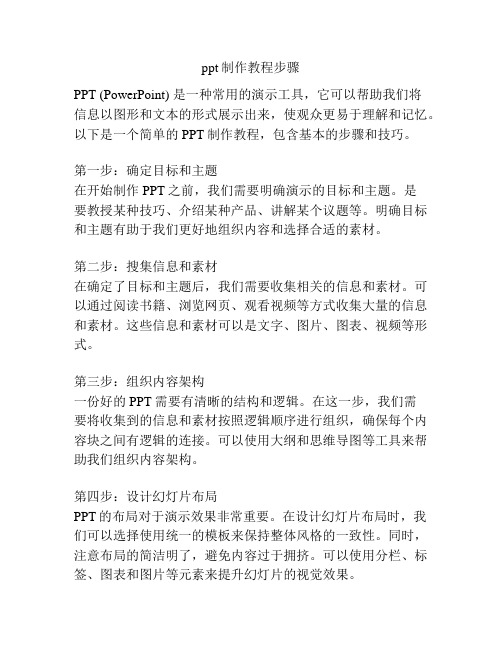
ppt制作教程步骤PPT (PowerPoint) 是一种常用的演示工具,它可以帮助我们将信息以图形和文本的形式展示出来,使观众更易于理解和记忆。
以下是一个简单的PPT制作教程,包含基本的步骤和技巧。
第一步:确定目标和主题在开始制作PPT之前,我们需要明确演示的目标和主题。
是要教授某种技巧、介绍某种产品、讲解某个议题等。
明确目标和主题有助于我们更好地组织内容和选择合适的素材。
第二步:搜集信息和素材在确定了目标和主题后,我们需要收集相关的信息和素材。
可以通过阅读书籍、浏览网页、观看视频等方式收集大量的信息和素材。
这些信息和素材可以是文字、图片、图表、视频等形式。
第三步:组织内容架构一份好的PPT需要有清晰的结构和逻辑。
在这一步,我们需要将收集到的信息和素材按照逻辑顺序进行组织,确保每个内容块之间有逻辑的连接。
可以使用大纲和思维导图等工具来帮助我们组织内容架构。
第四步:设计幻灯片布局PPT的布局对于演示效果非常重要。
在设计幻灯片布局时,我们可以选择使用统一的模板来保持整体风格的一致性。
同时,注意布局的简洁明了,避免内容过于拥挤。
可以使用分栏、标签、图表和图片等元素来提升幻灯片的视觉效果。
第五步:添加内容和编辑文本在每一页幻灯片上,我们需要添加相应的内容和编辑文本。
一般建议每一页的内容不宜太多,每个段落的长度控制在3至5句话为宜。
为了突出重点,可以使用醒目的标题、粗体、彩色字体等方式。
第六步:插入多媒体和动画效果为了增强演示的吸引力,我们可以插入多媒体和添加动画效果。
可以在幻灯片中插入图片、视频、音频等多媒体文件,使演示更加生动。
同时,适当添加动画效果可以增加视觉冲击力,但要注意不要过度使用,以免影响信息的传达。
第七步:调整幻灯片顺序和动画设置在完成所有幻灯片的制作后,我们还需要对幻灯片顺序和动画设置进行调整。
可以通过拖动幻灯片的位置来调整顺序,通过添加或删除动画来调整动画效果。
要注意保持演示的连贯性和流畅性。
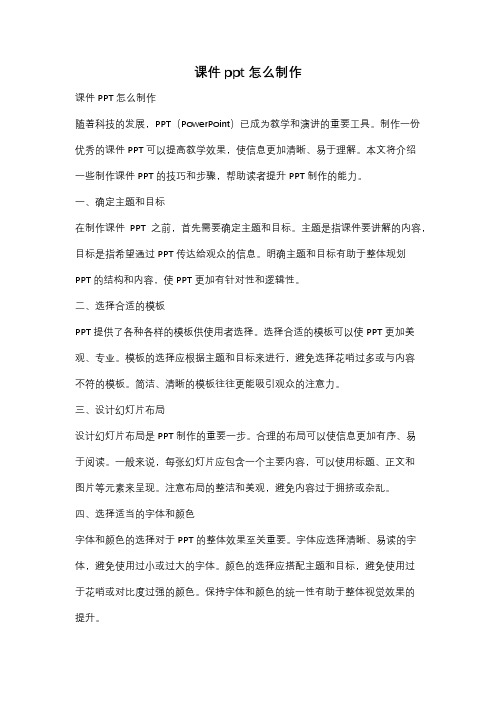
课件ppt怎么制作课件PPT怎么制作随着科技的发展,PPT(PowerPoint)已成为教学和演讲的重要工具。
制作一份优秀的课件PPT可以提高教学效果,使信息更加清晰、易于理解。
本文将介绍一些制作课件PPT的技巧和步骤,帮助读者提升PPT制作的能力。
一、确定主题和目标在制作课件PPT之前,首先需要确定主题和目标。
主题是指课件要讲解的内容,目标是指希望通过PPT传达给观众的信息。
明确主题和目标有助于整体规划PPT的结构和内容,使PPT更加有针对性和逻辑性。
二、选择合适的模板PPT提供了各种各样的模板供使用者选择。
选择合适的模板可以使PPT更加美观、专业。
模板的选择应根据主题和目标来进行,避免选择花哨过多或与内容不符的模板。
简洁、清晰的模板往往更能吸引观众的注意力。
三、设计幻灯片布局设计幻灯片布局是PPT制作的重要一步。
合理的布局可以使信息更加有序、易于阅读。
一般来说,每张幻灯片应包含一个主要内容,可以使用标题、正文和图片等元素来呈现。
注意布局的整洁和美观,避免内容过于拥挤或杂乱。
四、选择适当的字体和颜色字体和颜色的选择对于PPT的整体效果至关重要。
字体应选择清晰、易读的字体,避免使用过小或过大的字体。
颜色的选择应搭配主题和目标,避免使用过于花哨或对比度过强的颜色。
保持字体和颜色的统一性有助于整体视觉效果的提升。
五、运用合适的动画和过渡效果适当运用动画和过渡效果可以增加PPT的互动性和吸引力。
但过多或不恰当的动画和过渡效果会分散观众的注意力,降低PPT的效果。
因此,在运用动画和过渡效果时应注意适度和合理性,确保其能够更好地服务于主题和目标。
六、使用图表和图像图表和图像是PPT中常用的元素,能够直观地呈现数据和信息。
使用图表和图像可以使PPT更加生动、易于理解。
选择合适的图表和图像,确保其与内容相符合,并注意图表和图像的清晰度和美观度。
七、编写简洁明了的文字内容文字是PPT中重要的信息传达方式。
编写简洁明了的文字内容有助于观众更好地理解和记忆。


ppt的制作流程PPT的制作流程分为以下几个步骤:1.明确目标和主题:在制作PPT之前,需要明确PPT的目标和主题。
根据会议或演讲的目的,确定要传达的信息和要解决的问题,从而确定PPT的内容和结构。
2.收集和整理资料:收集和整理与PPT主题相关的资料和信息。
可以通过查找书籍、报纸、文献、网络等渠道,收集和整理相关的数据、图片、统计数字等内容。
3.制定PPT的大纲:根据PPT的目标和主题以及收集到的资料,制定PPT的大纲。
大纲应包括PPT的结构以及每个部分的重点内容,并确定每页PPT的内容和布局。
4.设计PPT的样式和模板:根据PPT的主题和目标,设计合适的样式和模板。
可以选择适当的背景、字体、颜色等,保证整体风格一致,使PPT具有辨识度。
5.撰写PPT的内容:根据大纲和收集到的资料,撰写PPT的内容。
内容要简洁明了,逻辑清晰,并结合图表、图片等可视化工具,提高信息传达的效果。
6.编辑和排版PPT:在PPT制作软件中,根据大纲和内容,逐页进行编辑和排版。
调整每页的内容和布局,使得每一页都具备可读性和吸引力。
7.添加动画和转场效果:根据需要,可以在PPT中添加一些动画和转场效果,以增强视觉效果和吸引观众的注意力。
但要注意不要过度使用动画效果影响信息传达。
8.优化PPT的字体、颜色和图像:调整PPT的字体大小、颜色和图像的清晰度,确保文字清晰可读,图片不模糊,颜色搭配协调,增强视觉效果。
9.测试和修订PPT:制作完成后,进行测试和修订。
将PPT输出为幻灯片播放模式,检查是否有错别字、图片显示不全、链接失效等问题,并进行相应修正。
10.导出和保存PPT:最后,将制作完成的PPT导出保存,选择合适的文件格式,以便在不同设备和操作系统下能够正确打开和显示。
以上是PPT的制作流程的基本步骤,具体的制作过程可能会因个人习惯和需求而有所不同,但总体来说,以上这些步骤可以帮助你更好地制作一份专业、有效的PPT。
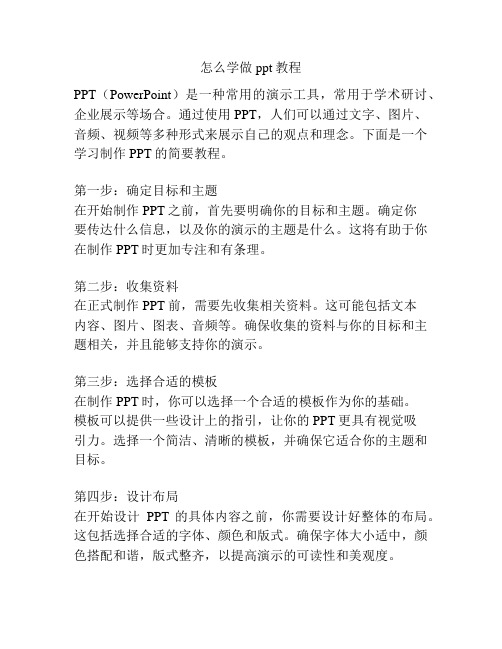
怎么学做ppt教程PPT(PowerPoint)是一种常用的演示工具,常用于学术研讨、企业展示等场合。
通过使用PPT,人们可以通过文字、图片、音频、视频等多种形式来展示自己的观点和理念。
下面是一个学习制作PPT的简要教程。
第一步:确定目标和主题在开始制作PPT之前,首先要明确你的目标和主题。
确定你要传达什么信息,以及你的演示的主题是什么。
这将有助于你在制作PPT时更加专注和有条理。
第二步:收集资料在正式制作PPT前,需要先收集相关资料。
这可能包括文本内容、图片、图表、音频等。
确保收集的资料与你的目标和主题相关,并且能够支持你的演示。
第三步:选择合适的模板在制作PPT时,你可以选择一个合适的模板作为你的基础。
模板可以提供一些设计上的指引,让你的PPT更具有视觉吸引力。
选择一个简洁、清晰的模板,并确保它适合你的主题和目标。
第四步:设计布局在开始设计PPT的具体内容之前,你需要设计好整体的布局。
这包括选择合适的字体、颜色和版式。
确保字体大小适中,颜色搭配和谐,版式整齐,以提高演示的可读性和美观度。
第五步:创建幻灯片在开始制作具体的幻灯片之前,你应该先创建好幻灯片的结构。
确定你的演示需要多少页幻灯片,并根据主题和内容的逻辑顺序进行排列。
第六步:添加内容一旦你创建好基本的幻灯片结构,就可以开始添加具体的内容了。
根据你的目标和主题,添加相关的文字、图片、图标、表格等内容。
确保每一张幻灯片都有一个明确的主题和信息,并用简洁的语言表达出来。
第七步:添加动画和转场效果为了增加演示效果,你可以为每一页幻灯片添加一些动画和转场效果。
这些效果可以使你的PPT更加生动和吸引人,但也要注意不要过多使用,以免分散观众的注意力。
第八步:调整和优化在完成所有幻灯片的设计后,你需要仔细检查和调整每一页的内容和格式。
确保没有拼写错误、字体大小一致、图片清晰等。
这也是个调整布局和顺序的好机会,确保整个演示的逻辑性和流畅性。
第九步:练习和演绎在准备演示之前,要确保自己对PPT内容和展示的流程非常熟悉。

PowerPoint制作幻灯片的步骤第一章:幻灯片的准备工作在开始制作幻灯片之前,我们需要进行一些准备工作,以确保幻灯片的制作顺利进行。
首先,我们需要明确幻灯片的主题和目标,确定所要传达的信息以及受众的需求。
其次,我们需要收集相关的素材,包括图像、文本、视频等。
最后,我们需要确定幻灯片的整体结构,划分出各个章节和页面。
第二章:创建幻灯片的基本布局在创建幻灯片之前,我们需要选择合适的布局。
PowerPoint提供了多种预设的布局模板,包括标题幻灯片、标题与正文幻灯片、图片幻灯片等。
选择合适的布局能够更好地呈现所要传达的信息。
在选择布局之后,我们可以根据需要添加标题、文本框、图像等元素,并对其进行调整和排版。
第三章:添加文本和图像幻灯片的内容主要通过文本和图像来传达。
在添加文本时,我们需要确保文字简洁明了,字体大小适中,颜色与背景相协调。
可以利用标题、段落和列表等格式来组织文本。
为了提高幻灯片的可读性,我们可以使用分段符、空格和字体样式等进行调整。
当添加图像时,我们可以选择插入本地图片或在线素材库提供的图片。
而对于自定义图像,我们可以通过插入形状、图表和SmartArt等工具来展示数据、流程和关系。
第四章:调整幻灯片的样式和动画为了使幻灯片更具吸引力,我们可以通过调整样式和动画效果来增加其生动性。
在PowerPoint中,我们可以选择不同的主题和颜色方案,以使幻灯片的整体风格与主题一致,并能够吸引观众的注意力。
此外,我们可以为幻灯片添加过渡效果,使页面之间的切换更流畅。
在设置动画效果时,我们可以选择适当的延迟和速度,以确保动画效果的出现顺序和持续时间符合幻灯片的内容和目的。
第五章:应用幻灯片切换和导航在幻灯片制作完成后,我们需要设置幻灯片切换和导航方式,以便在展示过程中灵活操控。
在PowerPoint中,我们可以选择幻灯片放映模式,通过点击鼠标、按键盘快捷键或者使用遥控器来切换幻灯片。
此外,我们还可以设置幻灯片的自动播放和定时切换,以便更好地控制幻灯片的呈现速度和流程。

PPT如何使用制作流程PPT(PowerPoint)是一种广泛应用于演示、培训和教育等领域的电子幻灯片工具。
它可以帮助我们通过文字、图片、图表等多种元素,将信息以直观、生动的方式展示给观众。
本文将为您介绍PPT的使用制作流程,帮助您快速上手和掌握PPT的基本技巧。
1. 编辑幻灯片布局在开始制作PPT之前,我们首先需要确定每一页幻灯片的布局。
PPT提供了多种预设的布局选项,如标题页、标题和内容、图片和标题等。
您可以根据具体需要选择合适的布局,并根据布局进行编辑。
2. 添加文本内容在每页幻灯片上,我们可以通过“点击添加标题”和“点击添加内容”等方式添加文本。
合理编排标题和内容,突出重点和逻辑结构。
注意文本的字体、颜色和字号可以根据需要进行设置,但保持统一和美观。
3. 插入图片和图表图像是PPT中重要的元素之一,可以提高幻灯片的吸引力和可视化效果。
您可以通过插入图片、形状和图标等功能,将合适的图像添加到幻灯片上。
同时,您也可以插入图表来展示数据、比较和趋势等信息。
4. 设计幻灯片样式为了使幻灯片更加美观和专业,PPT提供了丰富的样式和主题选择。
您可以根据需要进行幻灯片模板、颜色方案和字体样式的设置。
同时,您还可以调整幻灯片的背景、边框和动画效果,增加幻灯片的吸引力和视觉效果。
5. 添加过渡和动画效果为了让幻灯片在演示过程中更具层次感和流畅性,我们可以给每一页幻灯片添加过渡效果。
过渡效果可以使幻灯片之间的切换更加平滑和自然。
此外,您还可以为文本、图片和其他元素添加动画效果,增加观众的注意力和交互性。
6. 设置演示方式制作好的幻灯片需要以合适的方式呈现给观众。
PPT提供了多种演示方式,如幻灯片浏览、幻灯片放映和幻灯片排序等。
您可以根据需要选择合适的演示方式,并设置演示的自动播放或手动操作等功能。
7. 导出和分享完成所有幻灯片的制作和编辑后,您可以将PPT导出为多种格式进行分享。
PPT支持导出为PDF、视频、图像和幻灯片放映等格式。
PPT课件制作的简要步骤与方法【精选文
档】
PPT课件制作的简要步骤与方法
制作步骤:
1.阅读文稿:理解文字材料,了解所表述的事件、涵义以
及读者需要汲取的经验、教训、做法等。
2.收集素材:根据文字稿提供的内容,收集、整理制作PPT所需的各类媒体文件。
3.设计界面:根据文字稿所表达的内涵,设计适应主题、
反应内容的封面和背景,背景要简洁、色彩搭配合理。
4.制作草稿:将文字稿的内容分段放入PPT文字稿中,保证每一页内的文字意思完整但内容不要过多。
5.添加媒体:将每页的文字内容改成媒体信息,并调整到
适合的位置以保证画面的整洁、合理。
6.设计动画:给每一页中的各种元素和页面间的过场添加
动画效果,保证同一画面中的各媒体动画效果连续,衔接有序,并按内容的先后依次出现。
7.调整时间:根据朗读者的语速,调整动画进出时间的长短,达到动画效果,媒体信息与文字内容相匹配。
8.调试修改:由第三方观看,对其提出的修改意见进行修改完善。
9.打包交稿:将PPT关联的媒体文件、字体、声音等内容一并打包,确保演示效果完整流畅。
制作方法(03版):
1.打开“任务窗格”:PPT课件制作过程中的部分功能都可在“任务窗格”中进行设置。
要打开任务窗格,点击“视图->任务窗格”或按快捷键【Ctrl+F1】。
2.插入背景或添加主题:在制作PPT课件前可设置课件的基调,即背景或主题样式。
1) 设置背景方法:点击“格式->背景”或在页面空白处点击鼠标右键,选择“背景”,调出背景设置对话框,在弹出的对话框中设置课件背景,设置后点击“应用”修改当前页面背景,点击“全部应用”修改全部页面中的背景。
2) 设置主题方法:在任务窗格中选择“幻灯片设计”,在下拉表中选择一个主题,然后点击右侧箭头选项选择“应用于所
有幻灯片”将更改全部页面主题,选择“应用于选定幻灯片”将
更改当前页面主题。
3.添加标题:根据制作内容,设置首页课件的题目。
点击
标题文本框后,输入文字即可。
副标题可添加制作单位、制作人等信息。
4.添加页面:在编辑窗口左侧点击鼠标右键,选择“新建
幻灯片”。
制作PPT课件的步骤与方法
制作PPT课件是现代教学中必不可少的一环。
下面简要
介绍一下PPT课件的制作步骤和方法。
第一步:确定主题和内容
在制作PPT课件之前,首先需要确定课件的主题和内容。
根据教学目标和教学内容,确定需要呈现的知识点和重点内容。
第二步:选择模板和配色
选择适合主题和内容的PPT模板和配色方案。
模板和配
色方案要与主题和内容相匹配,使课件整体效果更加美观、统一。
第三步:添加文本和图片
在PPT课件中添加文本和图片,用简明扼要的语言表达
知识点,配以图文并茂的图片,使内容更加生动、形象。
第四步:添加动画和转场效果
在文本和图片之间添加动画和转场效果,使课件更加生动、有趣。
动画和转场效果要与内容相匹配,不要过多地使用,以免影响学生的研究效果。
第五步:调整排版和布局
在添加完文本、图片、动画和转场效果后,需要调整排版和布局,使课件整体效果更加美观、清晰。
排版和布局要符合美学原则,注重整体效果和细节处理。
以上是PPT课件制作的简要步骤和方法。
熟能生巧,勤加练可增强对PPT编辑软件的使用能力。
多参看相关课件案例,拆解图文内容,查看动画顺序,了解排版布局,研究设计思路,提高课件在培训中的作用。